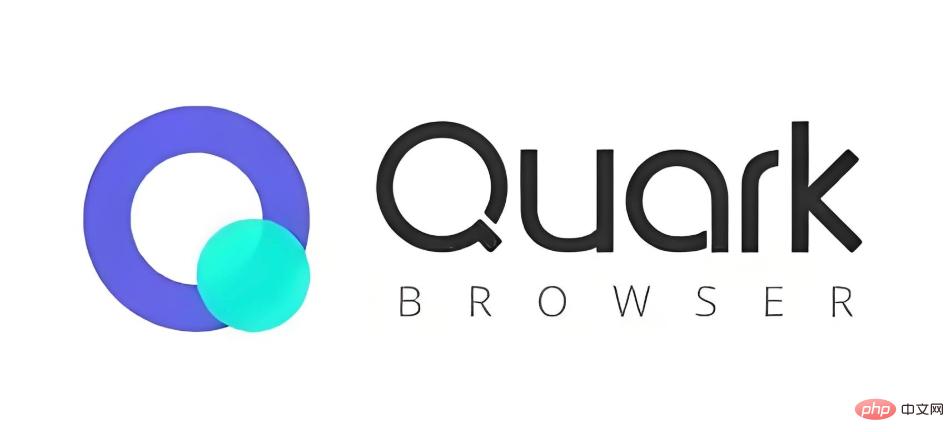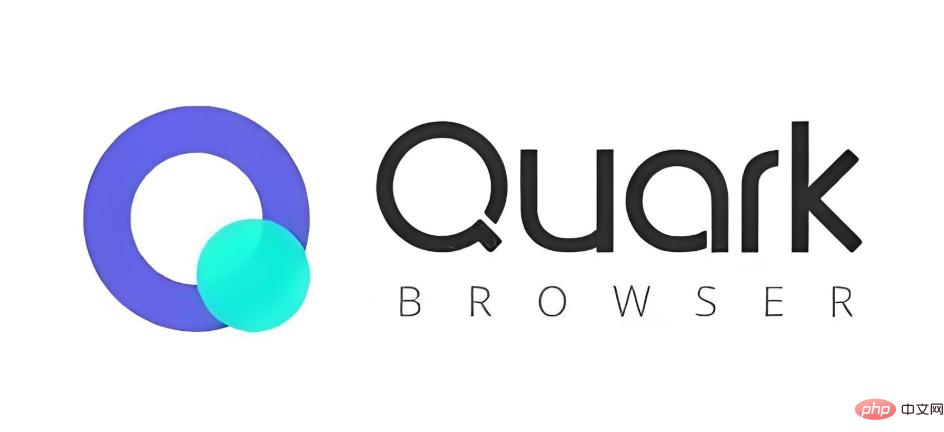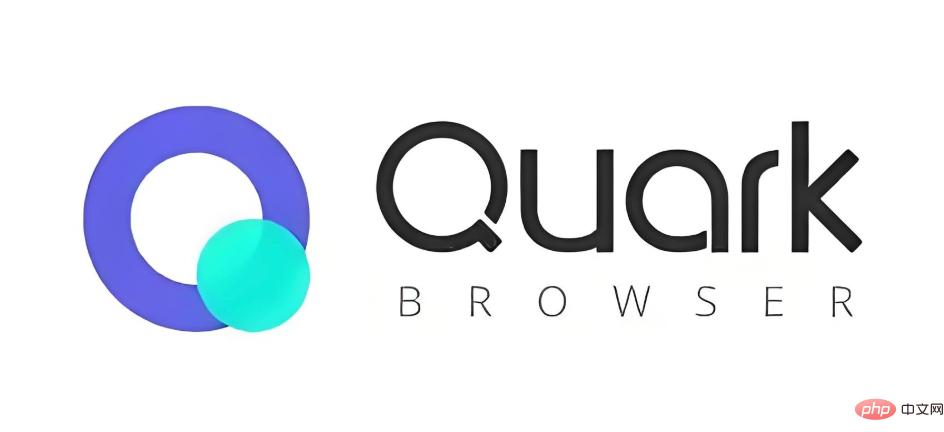Safari长截图功能:如何保存完整网页?
在safari中使用长截图功能:1 打开网页,按电源和音量增大按钮截图。2 点击左下角缩略图,进入编
在safari中使用长截图功能:1.打开网页,按电源和音量增大按钮截图。2.点击左下角缩略图,进入编辑界面。3.选择“完整页面”选项,查看并保存整个网页截图。safari的长截图功能直观易用,相比chrome等浏览器更方便,且能自动调整页面布局,确保截图完整清晰。使用时需注意隐私问题,可在编辑界面遮盖敏感信息。长截图在保存课程资料、工作报告、旅游攻略和社交媒体内容等场景中广泛应用。

Safari的长截图功能允许用户轻松保存完整的网页,只需几步操作就能捕捉到整个页面内容。
如何在Safari中使用长截图功能?
在Safari中使用长截图功能非常简单。首先,打开你想保存的网页,然后同时按下iPhone或iPad上的电源按钮和音量增大按钮,屏幕会闪烁并发出快门声,提示你已经截图。接着,点击左下角的缩略图,进入编辑界面。在这里,你会看到一个“完整页面”选项,点击它就能看到整个网页的截图。你可以对截图进行标注或裁剪,然后保存到相册或分享给朋友。这个功能不仅方便,而且能确保你不会错过任何重要的信息。
Safari长截图与其他浏览器的截图功能有何不同?
Safari的长截图功能在用户体验上有着独特的优势。相比于其他浏览器,Safari的截图功能更加直观和易用。例如,Chrome虽然也有类似的功能,但需要通过开发者工具来实现,这对于普通用户来说可能不太友好。而Safari的设计让每个人都能轻松上手。此外,Safari的长截图可以自动调整页面布局,确保截图的完整性和清晰度,这在其他浏览器中可能需要手动调整。
如何处理长截图中的隐私问题?
在使用长截图功能时,隐私问题是一个需要注意的方面。长截图可能会捕捉到一些敏感信息,如个人数据或登录信息。为了保护隐私,你可以在编辑界面使用标注工具遮盖这些信息。另外,建议在保存或分享截图前仔细检查,确保没有泄露任何不该泄露的内容。如果你经常需要截图网页,考虑使用一些专门的隐私保护工具或浏览器扩展来增强安全性。
长截图功能在实际应用中有哪些场景?
长截图功能在日常生活和工作中有着广泛的应用场景。例如,学生可以用它来保存课程资料,避免遗漏重要内容;工作中,员工可以截取完整的报告或网页,方便分享和讨论;旅行爱好者可以保存完整的旅游攻略,方便离线查看。此外,长截图还可以用于保存社交媒体上的长篇帖子或评论,确保完整记录他人的观点和反馈。这些场景展示了长截图功能的实用性和多样性。
菜鸟下载发布此文仅为传递信息,不代表菜鸟下载认同其观点或证实其描述。
相关文章
更多>>热门游戏
更多>>热点资讯
更多>>热门排行
更多>>- 元宝传奇游戏版本排行榜-元宝传奇游戏合集-2023元宝传奇游戏版本推荐
- 梦境之城游戏版本排行榜-梦境之城游戏合集-2023梦境之城游戏版本推荐
- 鸿运冰雪手游2023排行榜前十名下载_好玩的鸿运冰雪手游大全
- 类似灵剑之刃的游戏排行榜_有哪些类似灵剑之刃的游戏
- 类似裁决战歌的游戏排行榜_有哪些类似裁决战歌的游戏
- 九龙霸域游戏版本排行榜-九龙霸域游戏合集-2023九龙霸域游戏版本推荐
- 苍月传说游戏版本排行榜-苍月传说游戏合集-2023苍月传说游戏版本推荐
- 惟我飞仙系列版本排行-惟我飞仙系列游戏有哪些版本-惟我飞仙系列游戏破解版
- 血色黎明游戏排行-血色黎明所有版本-血色黎明游戏合集
- 天命剑缘系列版本排行-天命剑缘系列游戏有哪些版本-天命剑缘系列游戏破解版
- 传奇国度手游排行-传奇国度免费版/单机版/破解版-传奇国度版本大全
- 2023魔法学院手游排行榜-魔法学院手游2023排行榜前十名下载